Error de Snapchat SS06, actividad repetida: solucionar
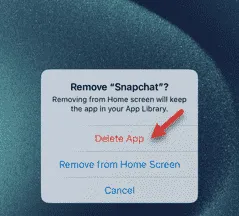
Al iniciar sesión en Snapchat, si intenta ingresar su contraseña repetidamente, le mostrará un mensaje largo con este código de error, » SS06 «. Por lo tanto, si recibe este mensaje de error al iniciar sesión en su cuenta, normalmente no podrá acceder a su cuenta de Snapchat. En ese caso, las siguientes soluciones serán útiles.
Solución 1: espere entre 15 y 20 minutos
Generalmente, cuando hayas agotado todos los intentos durante el proceso de inicio de sesión, los servidores de Snapchat no te dejarán entrar por un tiempo. Por lo tanto, le recomendamos que espere entre 15 y 20 minutos o más y luego intente acceder a Snapchat.
Si se trata de una emergencia y debes iniciar sesión en Snapchat de inmediato, opta por otras soluciones de la lista.
Solución 2: use un dispositivo diferente
Cuando aparece el » SS06 «, los servidores de Snapchat pueden bloquear el dispositivo actual y la dirección IP actual para que no inicien sesión en la cuenta de Snapchat. Por lo tanto, debes usar otro dispositivo para iniciar sesión en tu cuenta de Snapchat. Además de usar otro dispositivo, debes usar otra red (si estabas usando Wi-Fi antes, elige la red celular esta vez).
Snapchat también realiza un seguimiento de la ubicación del intento de registro. Entonces, puedes usar una VPN para cambiar tu ubicación virtualmente y completar el proceso de registro.
Solución 3: deshabilite la VPN y vuelva a intentarlo
Su intento de inicio de sesión puede bloquearse si actualmente está utilizando un servicio VPN. Snapchat puede restringir tu intento de iniciar sesión si te alejas de tu ubicación habitual. Por lo tanto, le recomendamos que desactive la VPN en su iPhone o utilice una conexión de red diferente mientras intenta iniciar sesión en su cuenta de Snapchat.
Comprueba si esto ayuda.
Solución 4: desinstale Snapchat y vuelva a instalarlo
Desinstale la aplicación Snapchat y vuelva a instalar la misma aplicación.
Paso 1: busca la aplicación Snapchat y mantenla en la pantalla.
Paso 2: a continuación, utilice la opción » Eliminar aplicación «.
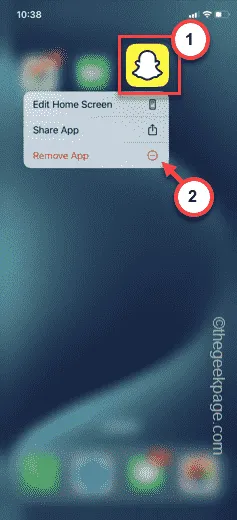
Paso 3: toca la opción » Eliminar aplicación » para eliminar la aplicación de tu teléfono.
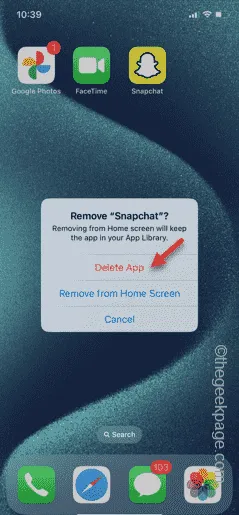
Paso 4: después de eliminar la aplicación, abre la App Store .
Paso 5: busca la aplicación Snapchat e instálala en tu iPhone.
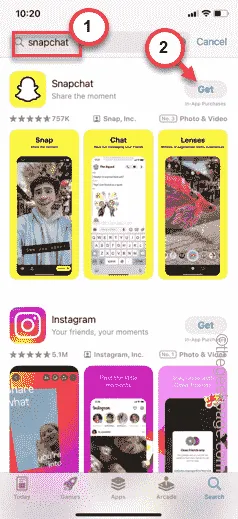
Verifica el proceso y cuando Snapchat esté instalado en tu teléfono, podrás volver a intentar iniciar sesión.
¡Comprueba si esto te funciona!



Deja una respuesta